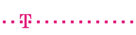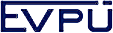Stretávate sa s ním zakaždým keď pracujete so systémom Dispečer. Zoznam vozidiel v sebe ukrýva množstvo informácií a funkcií. Teraz prichádza čas, kedy Vám odhalíme jeho tajomstvá.
Ako prvé sa po prihlásení do systému Dispečer.sk zobrazí Zoznam vozidiel. Poskytuje okamžitý prehľad o stave Vašich vozidiel spolu so všetkými dôležitými informáciami. Tak, aby ste všetko čo potrebujete mali „poruke“.
Všetko prehľadne v záložkách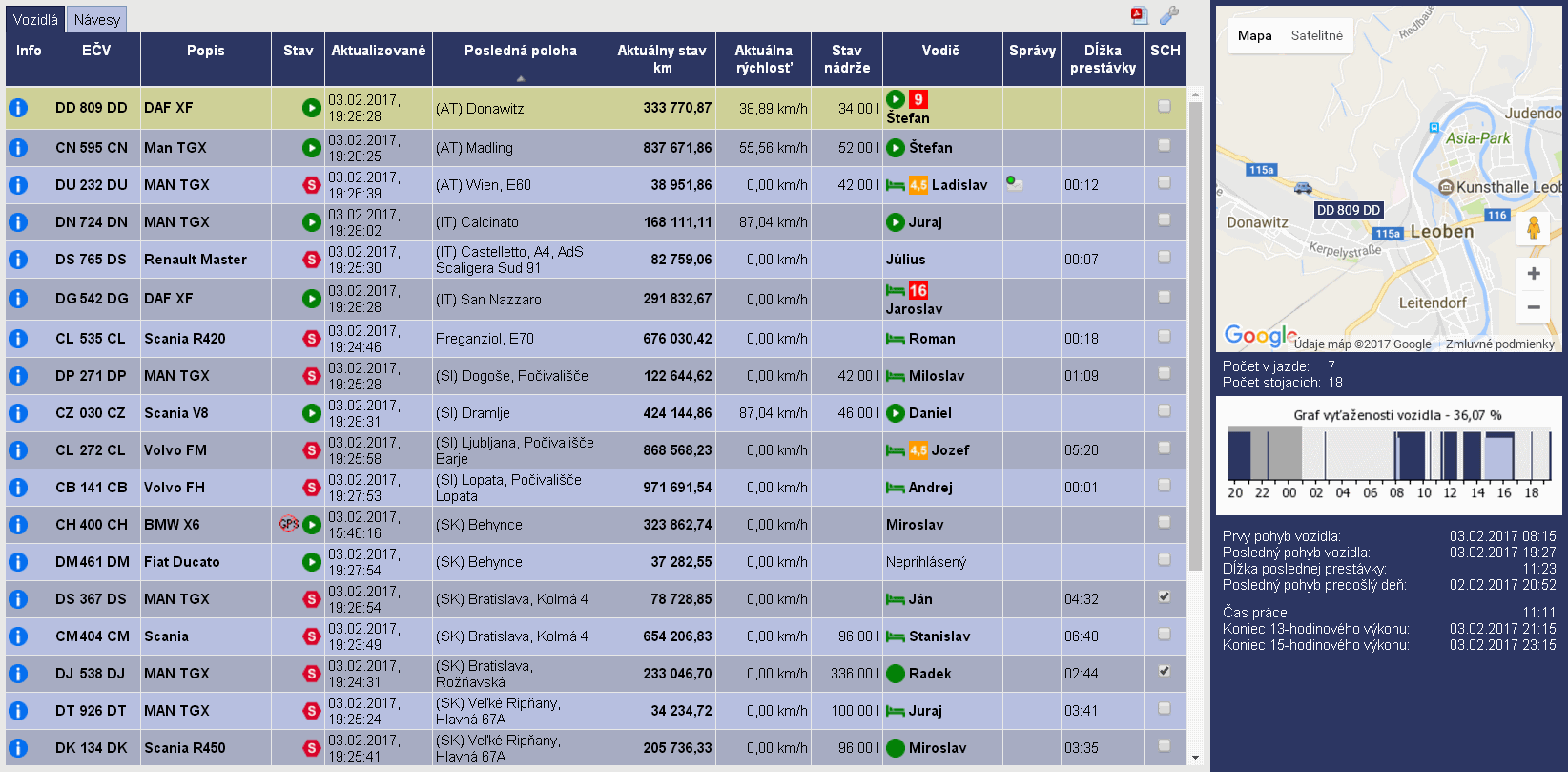
Pod názvom Zoznam vozidiel máte záložky „Vozidlá“, „Návesy“, „Prihlasovacie zariadenia“. Ak tam máte len "Vozidlá", nemáte vytvorený žiaden náves. Náves si totiž môžete v systéme umelo vytvoriť a tým si k nemu evidovať napríklad servisnú agendu. Na záložke „Prihlasovacie zariadenia“ sa zobrazuje stav identifikačných zariadení, ktoré vo svojej prevádzke využívajú autoškoly. Do záložiek Zoznamu vozidiel si môžete dať ľubovoľné skupiny vozidiel, ktoré chcete mať ihneď na očiach. Napr. vozidla obchodníkov, samostatne nákladné a osobné vozidlá, a pod.
Poloha vozidla na mape ![]()
Na pravej strane Zoznamu vozidiel je mapa, na ktorej si zobrazíte polohu ľubovoľného vozidla. Stačí naň len v Zozname vozidiel kliknúť.
Info o vozidle a iné ikonky
Kliknutím na ikonku „i“ v stĺpci „Info“ sa zobrazí karta vozidla so základnými informáciami o vozidle z technického preukazu, o polohe vozidla a potrebných úkonoch v oblasti údržby vybraného vozidla. Ak sa zobrazujú v stĺpci „Info“ aj iné ikonky, znamená to, že na vašom vozidle sú evidované udalosti v oblasti údržby a servisu. Stačí na konkrétnu ikonku prejsť myšou a hneď sa dozviete čo Vaše vozidlo čaká.
Správy
Ak je k vozidlu priradený aj Mobilný terminál, zobrazuje sa v stĺpci „Správy“ stav tohto zariadenia prípadne aj počet neprečítaných správ, ktoré sa zariadením poslalo. Kliknutím na ikonu obálky sa zobrazí stránka určená na komunikáciu s vozidlom/vodičom Agenda Komunikátor.
Aktuálny stav km
V tomto stĺpci sa zobrazuje aktuálny stav kilometrov vozidla. Kliknutím na stav kilometrov sa zobrazí report Kniha jázd za aktuálny deň s aktuálne prebiehajúcou jazdou (ak vozidlo jazdí).
Informácie o vodičovi 
Meno vodiča evidovaného na konkrétnom vozidle sa zobrazuje v stĺpci „Vodič“. Spôsoby akými môže byť vodič vo vozidle identifikovaný je niekoľko.
- Predvolený vodič – v systéme Dispečer sa vodičovi priradí konkrétna EČV vozidla. Následne tento vodič bude evidovaný všade pri vozidle.
- Mobilný terminál/mobilná aplikácia – Vodič sa do vozidla môže prihlásiť pomocou tabletu s aplikáciou Mobilný terminál alebo cez mobilnú aplikáciu Mobilný vodič. Následne je priradený k vozidlu aj v systéme Dispečer.
- Prihlasovací kľúč Dallas – vodič má pridelený prihlasovací kľúč dallas, ktorým sa identifikuje vo vozidle. Po priložení kľúča k čítačke je automaticky zaznamenaný k vozidlu aj v systéme.
- Tachografová karta – Identifikácia vodičov prostredníctvom ich kariet je využívaná vo vozidlách disponujúcich zabudovaným tachografom. Na základe karty vloženej do tohto prístroja je zobrazené meno vodiča pri vozidle v systéme Dispečer. Podmienkou je priradená karta k vodičovi v systéme Dispečer a odosielanie tejto informácie samotným vozidlom.
V Zozname vozidiel sa zobrazuje informácia o zdroji prihlásenia vodiča a možnosť zobrazenia karty daného vodiča. V prípade prihlasovania cez tachografovú kartu, je možné pri niektorých vozidlách zobraziť v karte vodiča aj jeho výkon.
Teplota ![]()
V prípade, že vo vozidle je monitorovaná aj teplota, napríklad v nákladom priestore alebo kabíne vodiča, zobrazujú sa údaje z teplotných senzorov priamo v Zozname vozidiel. Kliknutím na tieto hodnoty sa zobrazí report „Teplota“ s priebehom zaznamenanej teploty za aktuálny deň.
Prepisovateľný „Popis“ ![]()
Stĺpec „Popis“ obsahuje bližšie informácie o type monitorovaného objektu. Spravidla je to značka vozidla alebo vnútrofiremné označenie objektu. Toto políčko je editovateľné a popis si tak môžete upraviť.
Rýchle prepojenie s externým systémom![]()
Súčasťou Zoznamu vozidiel môžu byť aj stĺpce ponúkajúce rýchle manažovanie prepojení s externými systémami napr. špedičných spoločností. Jednoduchým zaškrtnutím políčka pri vozidle sa aktivuje prepojenie a informácie o vozidle sa začnú posielať napríklad do systému DHL, Gebruder Weiss, Schenker a iné. Zoznam všetkých existujúcich prepojení nájdete v časti Nastavenia – Prepojenie systémov.